Cara memeriksa tanggal dan waktu di aplikasi Galeri Samsung
Dengan menggunakan aplikasi Galeri Samsung, Anda dapat melihat foto Anda dalam urutan kronologis pada ponsel. Ini sangat berguna saat menelusuri kenangan foto karena Anda dapat memeriksa kapan Anda mengambilnya.
Sebelum Anda mencoba rekomendasi di bawah ini, pastikan Anda memeriksa apakah perangkat lunak perangkat Anda dan aplikasi terkait diperbarui ke versi terbaru. Untuk memperbarui perangkat lunak perangkat seluler Anda, ikuti langkah ini:
Langkah 1. Buka Pengaturan > Pembaruan perangkat lunak.
Langkah 2. Ketuk Unduh dan instal.
Langkah 3. Ikuti petunjuk pada layar.
Periksa secara sekilas tanggal diambilnya foto
Aplikasi Galeri yang terinstal di ponsel Galaxy Anda menampilkan foto dan gambar yang berisi kenangan Anda secara cerdas. Secara default, di tab Gambar di kiri bawah, foto Anda disortir menurut tanggal dengan urutan mulai dari yang baru diambil.

Cara menampilkan tanggal dan waktu pada foto
Jika Anda ingin mengetahui tanggal dan waktu persis diambilnya gambar Anda, ada cara yang sangat sederhana untuk melakukannya. Ikuti langkah di bawah ini untuk melihat informasi foto.
Langkah 1. Buka aplikasi Galeri, lalu pilih gambar yang ingin Anda periksa mengenai informasi mendetailnya.
Langkah 2. Usap ke atas pada gambar yang telah diperbesar dengan jari Anda.
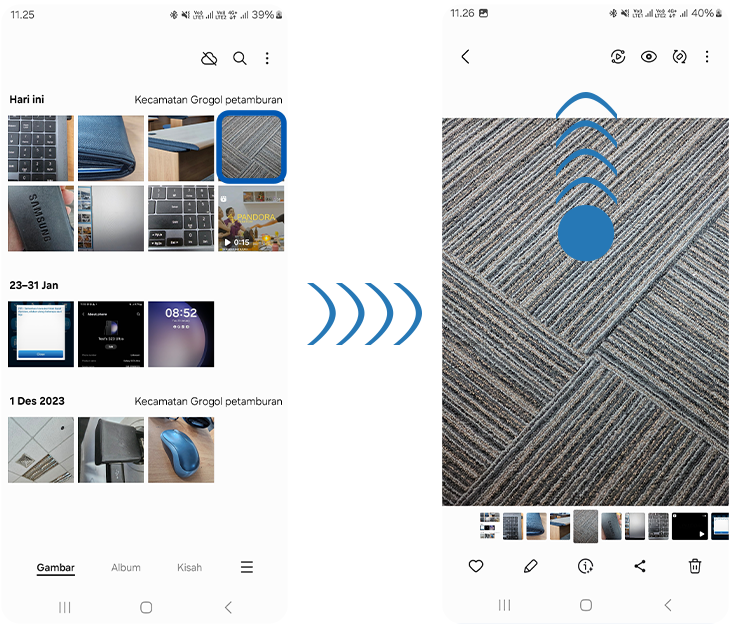
Catatan: Untuk file media yang diunduh, tanggal dan waktu yang ditampilkan didasarkan pada waktu pengunduhan.
Langkah 3. Informasi tanggal dan waktu persis gambar ditampilkan di bagian tengah. Jika Anda ingin memeriksa detail lainnya, ketuk Ubah pada bagian kanan untuk menampilkan semua detail gambar tersebut.
Langkah 4. Anda juga dapat mengetuk Rincian bergaris bawah untuk mengganti tangggal dan nama foto atau melihat informasi lokasi.
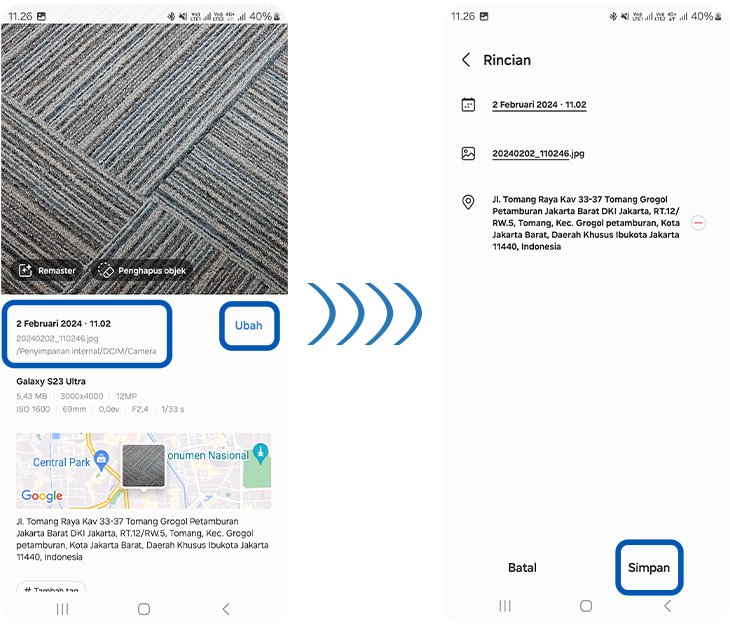
Catatan:
- Anda tidak dapat mengubah tanggal dan waktu media dan memberikan cap tanggal dan waktu.
- Screenshot dan menu perangkat mungkin berbeda tergantung model perangkat dan versi perangkat lunak.
Jika Anda mengalami kesulitan pada ponsel, tablet, atau wearable Samsung, Anda dapat mengirimkan pertanyaan kepada kami di aplikasi Samsung Members.
Ini memungkinkan kami untuk melihat lebih dekat apa yang sedang terjadi. Data akan dianonimkan dan hanya disimpan selama investigasi. Cari tahu selengkapnya tentang mengirimkan laporan kesalahan melalui ‘Cara menggunakan aplikasi Samsung Members’.
Terima kasih atas tanggapan Anda
Mohon jawab semua pertanyaan.
RC01_Static Content



